手順1.「管理者設定」ボタンを押します
スケジュール画面の右下にある「管理者設定」ボタンを押します。
|
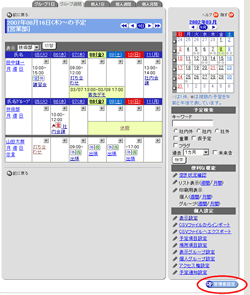
|
手順2.[アクセス権設定]リンクを押します
【スケジュール設定】の[全ユーザーアクセス権設定]リンクを押します。
|
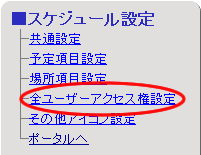
|
手順3.アクセス権設定対象ユーザーを選択します
アクセス権の設定対象とするユーザーを[グループ一覧]、[ユーザー一覧]から選択して[アクセス権設定対象ユーザー一覧]に設定します。
| ボタン |
説明 |
 |
グループ一覧からグループを選択し、「表示」ボタンを押すことでユーザー一覧にグループに所属するユーザーが表示されます。
(すべて)を選択して「表示」ボタンを押すと、全ユーザーがユーザー一覧に表示されます。 |
 |
グループ又は、ユーザーを一覧から選択し、「追加」ボタンを押すことでアクセス権設定対象ユーザー一覧にグループ、ユーザーが登録されます。 |
 |
アクセス権設定一覧のグループ、ユーザーを選択し、「削除」ボタンを押すことでアクセス権設定対象ユーザー一覧から削除します。 |
|
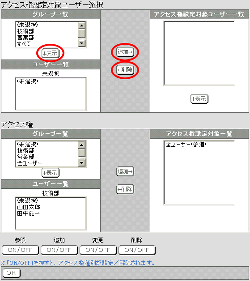
|
手順4.アクセス権設定対象一覧への表示
[アクセス権設定対象ユーザー一覧]でユーザーを選択して を押すと、選択したユーザーのアクセス権が[アクセス権設定一覧]に表示されます。 を押すと、選択したユーザーのアクセス権が[アクセス権設定一覧]に表示されます。
| ボタン |
説明 |
 |
アクセス権設定対象ユーザー一覧からユーザーを選択し、「表示」ボタンを押すことでアクセス権設定対象一覧にアクセス権をもつユーザーと、持っているアクセス権が表示されます。 |
|
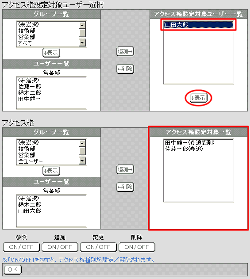
|
手順5.アクセス権設定ユーザーを選択します
[アクセス権設定対象ユーザー一覧]に設定したユーザーに対して、アクセス権を設定するユーザーを[グループ一覧]、[ユーザー一覧]から選択し[アクセス権設定対象一覧]に設定します。
| ボタン |
説明 |
 |
グループ一覧からグループを選択し、「表示」ボタンを押すことでユーザー一覧にグループに所属するユーザーが表示されます。
(すべて)を選択して「表示」ボタンを押すと、全ユーザーがユーザー一覧に表示されます。 |
 |
グループ又は、ユーザーを一覧から選択し、「追加」ボタンを押すことでアクセス権設定一覧にグループ、ユーザーが登録されます。 |
 |
アクセス権設定一覧のグループ、ユーザーを選択し、「削除」ボタンを押すことでアクセス権設定一覧から削除します。 |
手順6.アクセス権設定をする
[アクセス権一覧]のグループ、ユーザーに対してアクセス権限を設定します。
グループ又は、ユーザーを選択した状態で、[参照]、[追加]、[変更]、[削除]の ボタンを押します。 ボタンを押します。
| 選択範囲 |
説明 |
参照
 |
参照権が設定されている状態でボタンを押すと参照権が解除され、一覧から削除されます。 |
追加
 |
追加権が設定されていない状態でボタンを押すと追加権が設定されます。
追加権が設定されている状態でボタンを押すと追加権が解除されます。 |
変更
 |
変更権が設定されていない状態でボタンを押すと変更権が設定されます。
変更権が設定されている状態でボタンを押すと変更権が解除されます。 |
削除
 |
削除権が設定されていない状態でボタンを押すと削除権が設定されます。
削除権が設定されている状態でボタンを押すと削除権が解除されます。 |
手順7. を押す を押す
 を押して設定完了となります。 を押して設定完了となります。
|
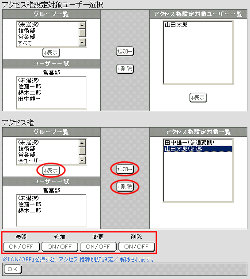 |